نصب و مدیریت تلگرام در چند گوشی، تبلت، لپ تاپ
شما مي توانيد از يك حساب كاربري تلگرام در چند گوشي ، تبلت و لپتاپ استفاده كنيد و نيازي به ايجاد حساب كاربري جداگانه نخواهد بود.
برترین ها: شما مي توانيد از يك حساب كاربري تلگرام در چند گوشي ، تبلت و لپتاپ استفاده كنيد و نيازي به ايجاد حساب كاربري جداگانه نخواهد بود. به دليل اينكه گاهي اوقات يا براي بعضي استفاده از لپتاپ يا كامپيوتر شخصي بصورت روزمره وجود دارد ، پيشنهاد مي شود از اين روش استفاده كنيد.
آموزش نصب تلگرام روی چند گوشی یا لپ تاپ
مراحل نصب تلگرام بر روي گوشي يا تبلت جديد بسيار آسان بوده و كافي است مراحل زير را انجام دهيد :
۱- نصب تلگرام از اندرويد ماركت گوگل (google play store) يا اندرويد ماركت بازار. ترجيحا از اين دو ماركت براي امنيت بيشتر استفاده كنيد. لينك تلگرام در ماركت گوگل :
https://play.google.com/store/apps/details?id=org.telegram.messenger
۲- بعد از نصب باید شماره ای را که با آن تلگرام رو نصب کرده ايد وارد کنید. براي فعالسازي حساب كاربري خود يك كد ۵ رقمي براي شما پيامك مي شود.
اكنون تلگرام براي شما نصب شده و بصورت زير مي توانيد روي كامپيوتر و لپتاپ از همان شماره ثبت نام شده تلگرام را نصب و استفاده كنيد :
نصب تلگرام روی کامپیوتر یا لپ تاپ
۱- نصب تلگرام براي كامپيوتر يا لپتاپ از لينك https://desktop.telegram.org
۲- پس از نصب شماره اي كه قبلاً با آن ثبت نام كرده ايد را وارد كنيد و منتظر پيامك فعال سازي باشيد.
۳- كد ۵ رقمي را وارد كرده و وارد صفحه كاربري خود شويد.
مدیریت تلگرام در چند گوشی یا لپ تاپ
مدیریت تلگرام روی گوشی اصلی
برای مدیریت تلگرام روی گوشی اصلی ( همون خطی که باهاش ثبت نام کردین ) مراحل زیر رو انجام دهيد :
۱- وارد تنظيمات گوشي شويد.
۲- قسمت privacy and security حريم خصوصي و تنظيمات امنيتي را باز كنيد.
۳- روي گزينه security كليك كرده و قسمت active sessions را بازكنيد.
۴- در اين قسمت دستگاه هاي متصل به حساب كاربري تلگرام خود را مي بينيد كه بصورت دو قسمت current session ( دستگاه هاي فعال ) ، همان دستگاه هايي كه از يك شماره تلگرام را نصب كرده ايد ، و ساير دستگاه هاي متصل به تلگرام خود را مشاهده خواهيد كرد.
۵- حال براي قطع كردن اتصال هر كدام از دستگاه ها مي توانيد روي آن كليك كرده كه پيغام Terminate this session نمايش داده خواهد شد يعني آيا مي خواهيد اتصال اين دستگاه به حساب كاربري تلگرام را قطع كنيد؟ اگر ok كنيد دستگاه مورد نظر غير فعال خواهد شد.
مدیریت تلگرام روی سایر گوشی ها یا کامپیوتر و لپ تاپ
در سایر دستگاه ها شما فقط می توانید تنظیمات خود نرم افزار تلگرام رو تغییر بدین و نمی توانید تغییر خاصی در حساب کاربری خود ایجاد کنید . برای مثال شما نمی توانید در تلگرام نسخه لپ تاپ تون یک گروه جدید ایجاد کنید . البته می توانید عکس پروفایل تون رو عوض کنید ، ارسال و دریافت فایل داشته باشید ، با دوستان تون چت کنید.

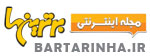










نظر کاربران
من ناخواسته گزینه active session را زدم که مربوط به لپ تاپ خودم بود حالا دیگه نمیتونم با لپ تاپم وارد بشم.چیکار کنم؟
بله
بله